初心者でも10分で完成!おしゃれなInstagram投稿をCanvaで作る方法
SNS投稿、毎回悩んでいませんか?
Instagramにおしゃれな画像を投稿したいけれど、
「センスがないから無理…」「そもそも画像をどう作るのかわからない」
そう思っている方はいませんか?
私はそれに加え、引っ込み思案でビビりで自己肯定感がめちゃくちゃ低いので、Instagram等SNSを自ら発信することがどうも苦手です。
でも、おしゃれな画像が作れたら(しかも簡単に!)ビビりの私でもInstagramの投稿が楽しくなるかもしれない!
そこでこれです!
無料で使えるデザインツール「Canva(キャンバ)」を使えば、
初心者でもテンプレートを活用してたった10分でおしゃれな投稿画像が作れます。
この記事では、Canvaを使ったInstagram投稿の作り方を、
初心者向けにわかりやすくご紹介します♪

目次
Canva(無料プラン)で簡単におしゃれな画像を作ってみよう♪
ステップ①:Canvaにログイン(または新規登録)
まずはCanvaにアクセスしてログインします。
Googleアカウントで連携すれば、すぐに使い始めることができます。
こちらの記事でも書きましたので参考にしてみてください。
ステップ②:「Instagram投稿(正方形)」を選ぶ
Canvaのホーム画面で検索ボックスに「Instagram投稿」と入力すると、
正方形サイズ(1080×1080px)のテンプレートが表示されます。
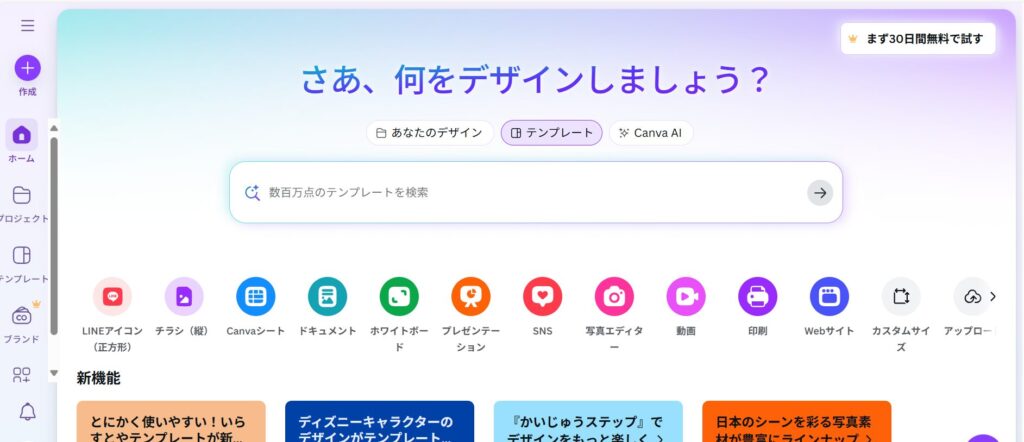
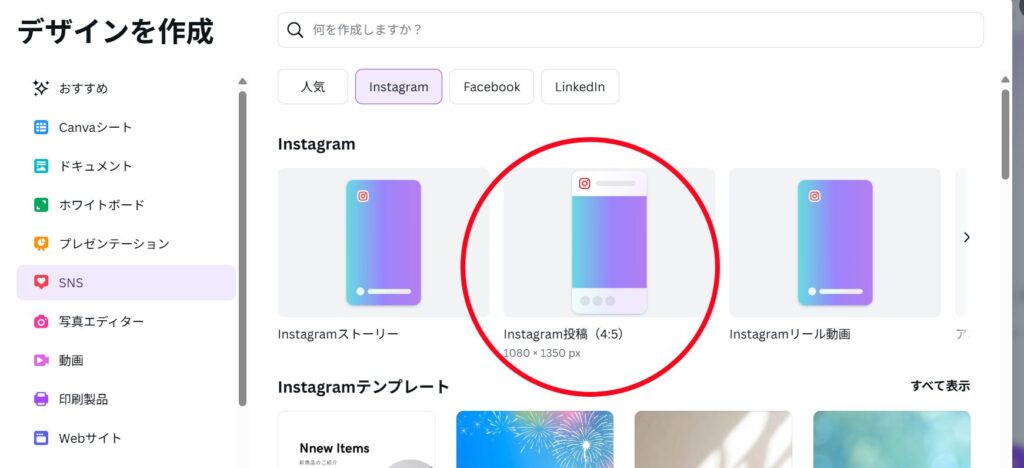
ステップ③:テンプレートを選ぼう
気に入ったデザインをクリックするだけで編集画面に入れます。
おすすめは「シンプル」や「写真がメインのデザイン」。
初心者でも使いやすく、編集もしやすいですよ。
私は検索バーに『夏』と入れて夏らしいものを探してみました。
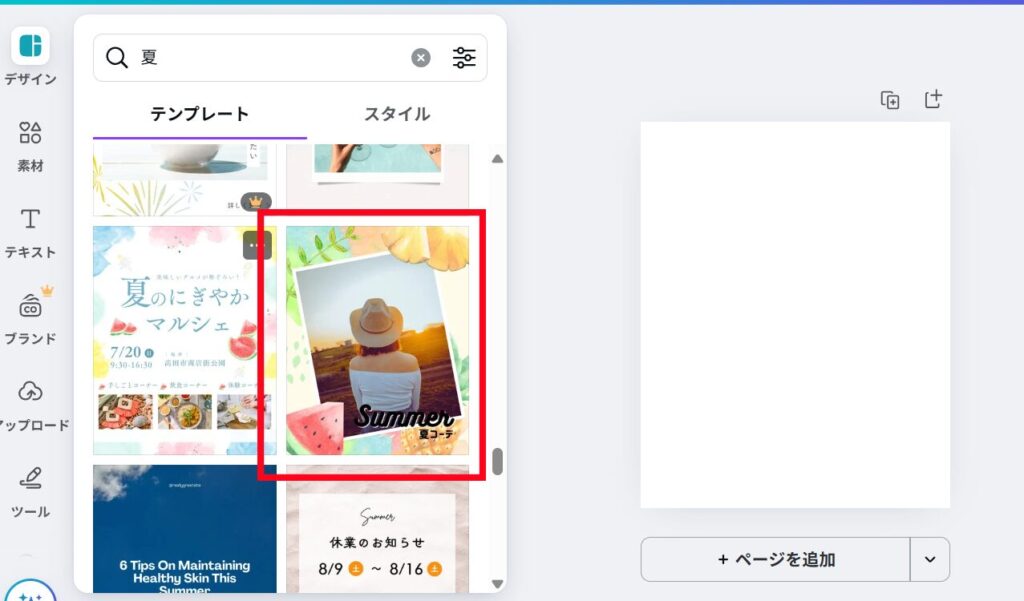
※テンプレートに限らず王冠マーク👑がついているものは有料プランに入っている人しか使えないので注意してくださいね。
ステップ④:写真とテキストを差し替える
- 自分の写真を使う場合は「アップロード」から画像を追加
- テキスト部分をクリックして、好きな言葉に変更
- フォントや文字色は右上のツールバーから変更可能
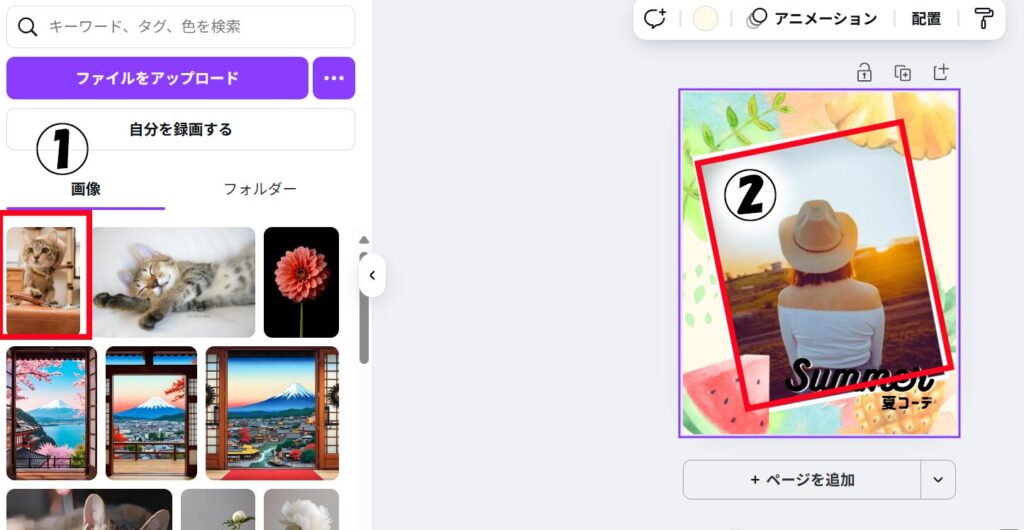
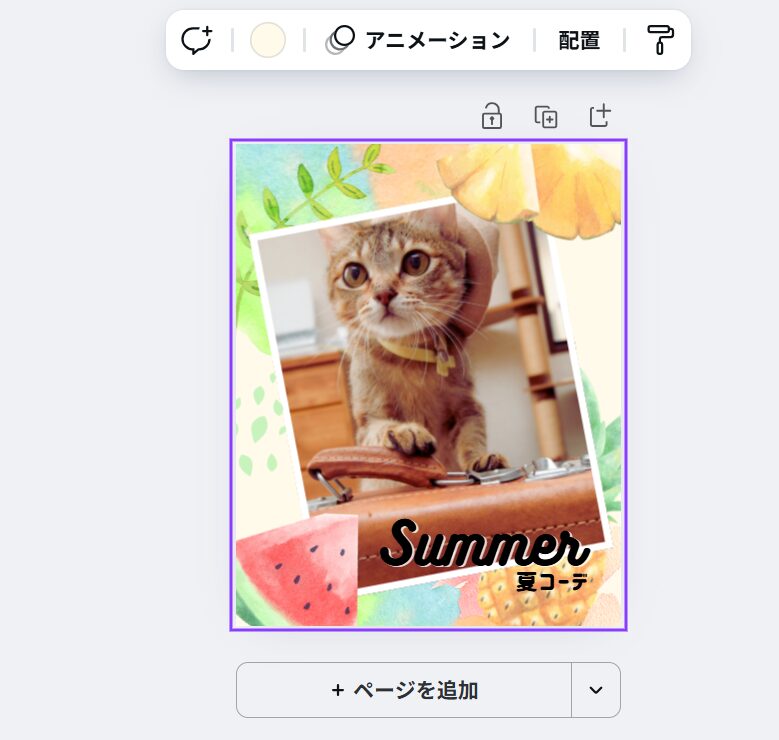
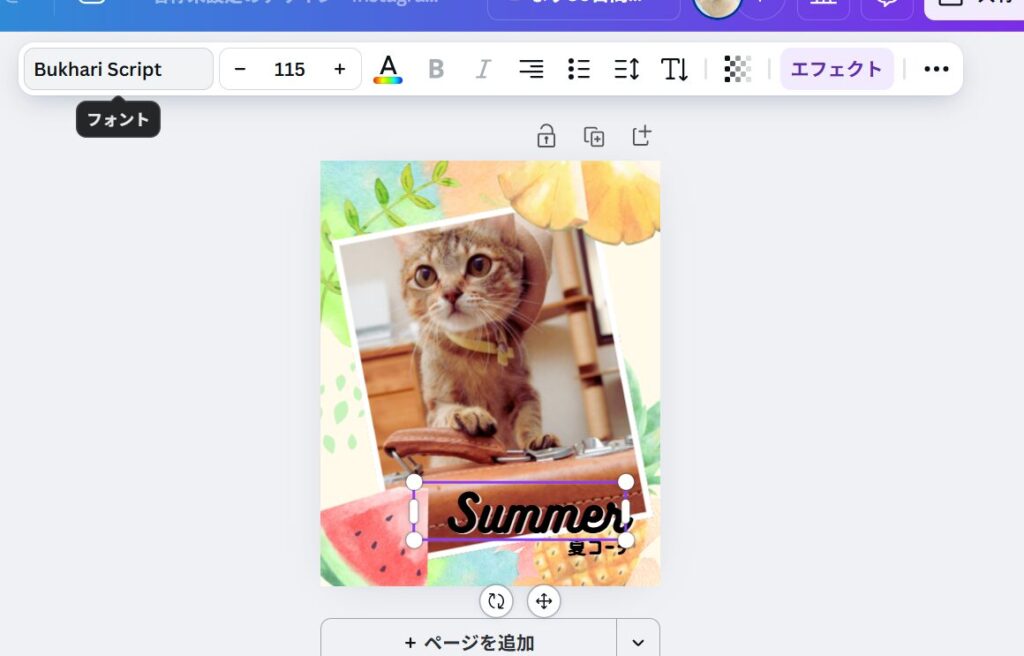
上のツールバーでフォントや色を変えたり、エフェクトで飾り文字にすることができます!
ステップ⑤:ダウンロードして投稿しよう!
画像が完成したら、右上の「共有」→「ダウンロード」で保存します。
JPEGかPNG形式がおすすめです。
スマホで作成した場合は、そのままInstagramアプリへ移動して投稿することもできます。
ワンランク上のおしゃれテク
以下のコツを意識するだけで、グッと洗練された印象になります。
- フォントは2種類までに:ごちゃつき防止
- 色は3色以内にまとめる:統一感が出る
- 写真は明るく・くっきりしたものを使う:映える!
まとめ:まずは1枚作ってみよう!
Canvaを使えば、初心者でも10分でおしゃれなInstagram投稿が完成します。
テンプレートを使えば、センスに自信がなくても大丈夫。
「難しそう…」と思っていた方も、まずは気軽に1枚作ってみてくださいね!
楽しくて、きっとハマりますよ♪


